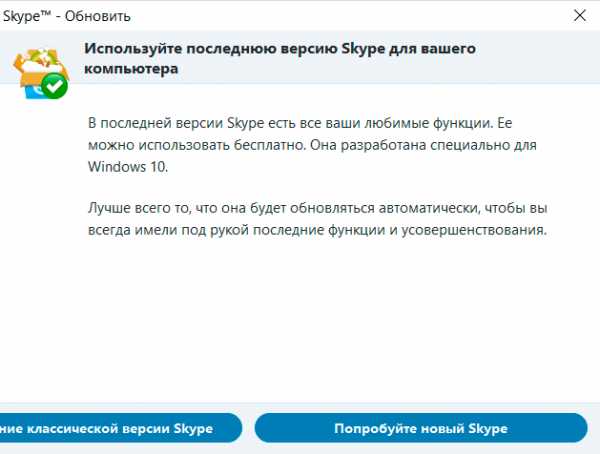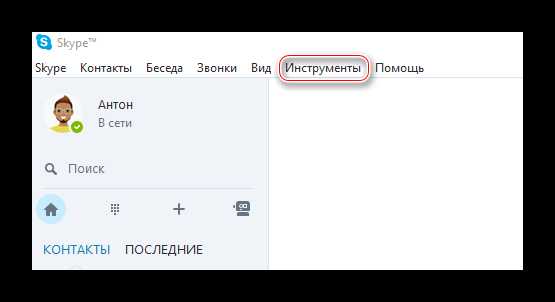Обновить Скайп — Как обновить Skype бесплатно
Этот вопрос сейчас очень актуален, особенно в связи с выходом новой, выпущенной совместно с компанией Майкрософт, версии. У многих пользователей старой программы возникла одна и та же проблема: невозможность авторизации без обновления до последней версии. Так как обновить Скайп, и почему с этим могут возникнуть сложности?
Вы можете это сделать, перейдя по ссылке ниже:
Автоматически
Компания объявила, что после 1 и 15 ноября 2018 года старые версии приложения перестанут поддерживаться на десктопах и мобильных устройствах соответственно.
Поэтому, если ты скачал Скайп на свой ноутбук или компьютер уже довольно давно, вопрос обновления актуален как никогда.
Как обновить Скайп до последней версии автоматически? Да, в программе есть такая функция — она может обновляться без каких-либо действий с твоей стороны. Для этого нужно установить следующие настройки:
- Войди в программу под своим логином и паролем
- Открой на рабочей панели сверху вкладку «Инструменты», затем «Настройки» и «Дополнительно». Здесь поставь галочку напротив строки «Автоматическое обновление системы».

О том, как загрузить Скайп на компьютер бесплатно без регистрации читай тут!
Вручную
Вот как вручную обновить Скайп на новую версию на русском языке:
- На верхней рабочей панели нажми «Помощь»
- И уже здесь – «Проверить наличие обновлений»
- Если программа последней версии – ты получишь оповещение с информацией об этом
- Если нет – Skype предложит настроить приложение. Нажми «Установить новую версию», поставь галочку в окошке и подтверди все, кликнув «Ок» или «Enter»
- После этого приложение установит необходимые обновления, перезагрузится, и автоматически откроется уже в новом формат
Инструкцию о том, как установить Скайп на Андроид ты можешь найти в другой нашей статье.
Некоторые пользователи волнуются и спрашивают, как обновить Скайп на компьютере или ноутбуке, не теряя контактов. Если тебя также волнует этот вопрос – не переживай, контакты хранятся на твоей учетной записи, не важно, «новый» это Skype, или «старый», и с какого бы устройства ты не зашел – они останутся в целости и сохранности.
Узнай на нашем сайте, как Скайп через интернет онлайн!
Где посмотреть версию программы
Прежде, чем думать, как обновить Скайп на компьютере или на других устройствах, стоит посмотреть, какая версия установлена у тебя на данный момент. Например, ты думаешь, как обновить Скайп бесплатно на своем устройстве с Виндовс 10, но перед этим проверяешь информацию и понимаешь, что это не требуется. Посмотреть, что за версия у тебя установлена, можно:
- На Windows 10: «Меню» — «Дополнительно» — «О программе»
- На приложении для рабочего стола (на Виндовс 8, Windows 7, XP, Vista): пункт «Помощь», затем «О Skype»
Хочешь более подробно узнать, как осуществить вход в Скайп для браузера, читай другую нашу статью.
На телефоне или планшете
Как обновить Skype на устройствах Android – телефоне или планшете? Проще простого. Почти также, как скачать Скайп на телефон — для этого необходимо зайти в Google Play, выбрать нужное приложение и нажать «Обновить». Для таких устройств также подходит вариант с автоматической настройкой обновлений. Чтобы приложение на гаджете обновлялась автоматически, можно воспользоваться уже предложенной нами инструкции для компьютера.
Почему не обновляется Скайп
При обновлении, ты можешь столкнуться с некоторыми неполадками: программа не хочет устанавливать пакеты автоматически, вручную, или Skype не запускается уже после обновления. Как решить этот вопрос?
- Если приложение не желает обновляться, причиной этому может быть отсутствие интернета. Без достаточной передачи данных этот процесс невозможен.
- Вполне может оказаться и так, что новых обновлений просто нет и устанавливаться нечему
- Если приложение обновилось, но не желает запускаться, можно попробовать перезагрузить устройство, а в некоторых случаях — и переустановить сам Skype
Скачать Скайп для телефона Андроид совсем не сложно, как именно это сделать описано еще в одной нашей статье.
По теме: как восстановить Skype
skypefan.ru
Обновление Skype до последней версии | Поддержка Skype
Поддержка Skype для пользователей Windows XP и Vista прекращена. Вам потребуется обновить ОС до Windows 7 или более поздней версии, чтобы продолжить пользоваться Skype на вашем устройстве. Вы также можете войти в Skype на поддерживаемом устройстве. Если вы не можете получить доступ к последней версии Skype, вы можете экспортировать последнюю копию журнала бесед или файлы, которыми вы поделились.
Чтобы установить обновление:
- Проверьте номер версии Skype на своем компьютере или мобильном устройстве.
- Если у вас версия 7 или более ранняя, скачайте новейшую версию, выбрав ниже ссылку для вашей платформы:
- Мы поможем вам сделать все необходимое для установки последней версии Скайпа.
Если вы пользуетесь Скайпом для Windows 10, ознакомьтесь с дополнительными сведениями.
Частые вопросы об обновлении
Для чего переходить на новейшую версию Скайпа?
Мы постоянно совершенствуем Скайп, повышая его качество, надежность и безопасность. Мы хотим предоставить всем пользователям самые лучшие возможности Скайпа, поэтому постепенно выводим старые версии из употребления.
Обязательно ли обновление до последней версии?
Да. Поддержка Скайпа версии 7 и более ранних версий на компьютерах будет прекращена 1 ноября, а на мобильных устройствах и планшетах — 15 ноября 2018 года. После окончания поддержки мы будем требовать обязательного обновления Скайпа до последней версии.
Как просмотреть историю старых чатов после обновления?
На Mac и в Windows 7 и более поздних версиях при обновлении приложения Скайпа на вашем устройстве вам будет доступна история чатов за последний год. Журнал давностью больше года хранится локально на вашем компьютере, и его резервная копия в облаке не создается. Рекомендуем экспортировать файл журнала из Скайпа и сохранить его в подходящем месте.
Как найти файл журнала:
- Нажмите кнопку меню вверху и выберите Настройки.
- Перейдите в Сообщения.
- Выберите Экспорт истории чатов.
- Мы поможем вам сделать необходимые действия для экспорта.
В Android и iOS при обновлении приложения Скайпа на вашем устройстве вам будет доступна история чатов за последний год. История чатов за более ранний период может быть недоступна.
Почему мои контакты, журнал и деньги на счете полностью пропали после обновления?
Убедитесь, что вы вошли в последнюю версию Skype с теми же учетными данными, которые использовали в предыдущей версии.
Что необходимо для работы Skype?
См. требования к системе и поддерживаемые платформы. Если ваша система не соответствует требованиям для запуска последней версии Skype, вы можете потерять доступ к части старых бесед, хранящихся в локальной копии журнала. Чтобы получить журнал недавних бесед, войдите в Skype на поддерживаемой ОС с другого устройства.
Является ли обновление Скайпа бесплатным?
Да. Вы можете скачать и установить последнюю версию Skype бесплатно.
Почему после попытки установки обновления мой Skype выглядит так же, как раньше?
Проверьте, что вы перешли на последнюю версию Skype, выполнив указания в начале этой статьи. Если это не так, повторите процесс обновления.
Где найти более подробную информацию о последней версии Skype?
Дополнительные сведения обо всех новейших функциях, доступных в последних версиях Skype, можно получить на сайте skype.com.
Skype был установлен ИТ-администратором. Что мне делать?
Дополнительные сведения об обновлении приложения Skype.
Мы постоянно обновляем приложение на основе отзывов пользователей. Сведения о последних обновлениях для компьютеров и мобильных устройств см. в разделе «Заметки о выпуске».
Мы также хотели бы получать ваши идеи и предложения, чтобы добавлять новые функции, которые вам понравятся. С нетерпением ждем ваших отзывов!
support.skype.com
Обновить Скайп бесплатно на новую версию
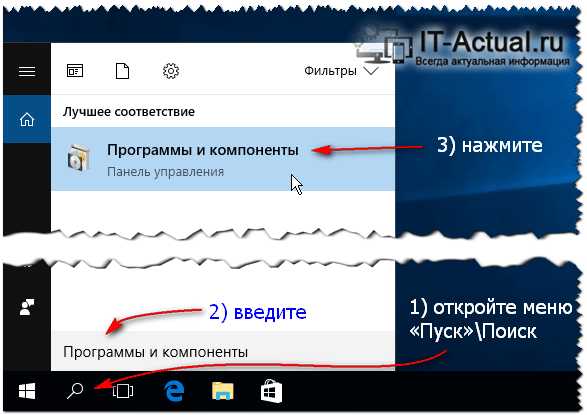
Создатели мессенджера с завидной регулярность радуют пользователей Скайп новыми обновлениями, улучшая, дорабатывая и вводя новые функционалы. К сожалению, при наличии новой версии программного обеспечения, старая не всегда успешно проходит авторизацию, следовательно, возникает потребность обновить Скайп до последней версии. Сделать это можно двумя способами, о них и пойдет речь ниже.
Как обновить Скайп на компьютере, ноутбуке и планшете
Обычно приложение самостоятельно время от времени предлагает обновиться. Это происходит перед запуском программы. Окошко оповещения не только сообщает о выходе новый версии, но и само может ей установить. Остается только кликнуть на кнопочке «Установить новую версию».
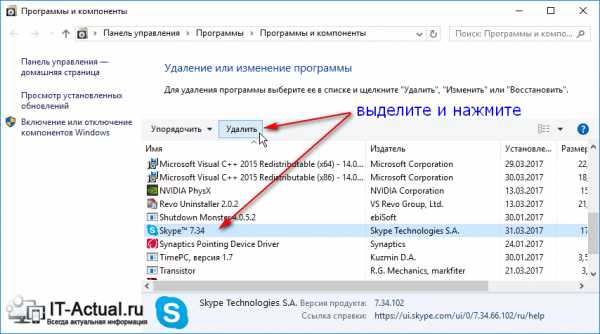
Если постоянные обновления докучают, или вам больше нравится старая версия, существует возможность настройки и отключения этой функции. Для этого кликните на надписи «Инструменты» в верхнем меню окна программы, выберите «Настройки», а затем «Дополнительно». Щелкните на боковой вкладке «Автоматическое обновление» и выключите его.
Не забывайте, что результаты данных манипуляций будут распространяться на все учетные записи вашего компьютера.
После отказа от автоматического обновления, вам придется вручную искать способ освежить свой Скайп.
- На верхней панели меню приложения выберите надпись «Помощь».
- Спуститесь по выпавшему списку и выберите «Проверить на наличие обновлений».
- Система самостоятельно проведет анализ, и в случае необходимости установит последнюю версию программы.
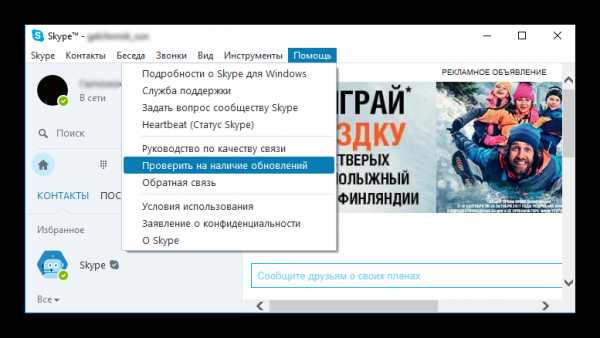
Для некоторых пользователей нет необходимости постоянно обновлять приложение, и дело тут совсем не в привычке. Устаревшие компьютеры просто не смогут соответствовать системным требования усовершенствованных версий мессенджера. В этом случае лучше всего отказаться от модернизации приложения, чтобы не искать в интернете старую версию для скачки, так как отката до прежней модификации программы нет.
skachatskype.ru
Как обновить Skype (Скайп) до последней версии бесплатно
В наше время программа Skype известна и востребована миллионами людей во всем мире. Желание обновить скайп бесплатно возникает у большинства пользователей, ведь с появлением новой версии возникает больше возможностей и новых преимуществ, с помощью которых можно усовершенствовать коммуникации данного ресурса, увеличить скорость и обеспечить комфорт и практичность в использовании. В старом варианте, программа уже не актуальна и многие пользователи оставляют жалобы на то, что они не могут совершить авторизацию в системе. Это обусловлено тем, что компания
В случае, если Вы не обновите программу, Вы просто не сможете использовать старую версию. Разработчики программы нацелены на то, чтобы каждый пользователь использовал все возможности системы, начиная от усовершенствованного качества и заканчивая высоким уровнем надежности и конфиденциальности. Именно такой является самая новая разработка Skype. Для того, чтобы каждый пользователь смог использовать последние разработки, специалисты иногда эксплуатируют старый вариант программы для всяческих устройств. Обновить систему очень легко. После обновления для Вас станут доступными новейшие разработки, над которыми трудились профессионалы. О том, как воспользоваться более свежей версией, мы обсудим в этом уроке.
Как обновить скайп до последней версии ?
Обновить скайп бесплатно можно, скачав его на официальном сайте www.skype.com . Лично я, редко занимаюсь обновлением программ, ведь это занимает достаточно много времени, так как на ПК имеется более десятка разных установленных ресурсов. А что делать, если в Вашем доме несколько компьютеров? Поэтому, обновлению подлежат лишь те системы, которым это действительно необходимо. Если Вы считаете, что заниматься обновлением Skype не стоит, то Вы глубоко ошибаетесь. К примеру, если требуется показать монитор в скайпе, тогда необходима новая версия, ведь в устаревшем варианте, данная функция отсутствует. Если Вы не использовали данную установку, тогда ознакомьтесь с ней более детально.
Обновляем программу Skype бесплатно
Как уже говорилось выше, обновить скайп бесплатно можно на официальном портале или на нашем сайте http://скайп-скачать-бесплатно.рф. Осуществите вход в систему и перейдите в меню: «Инструменты» и «Настройки». Нажмите на вкладку «Дополнительно» и Вы увидите лишь одну кнопку с правой стороны. При автоматическом обновлении системы, появится строка: «Автоматическое обновление системы». После осуществления данной функции, программа будет заниматься автоматическим поиском новой версии, несмотря на Ваши действия.
Но бывают разные случаи. К примеру, если к ПК подключен интернет с определенным лимитом, либо заниматься обновлением системы можно строго в установленное время. В данном случае от автоматической установки следует отказаться. Как поступить в такой ситуации?
В верхнем угле нажмите «Помощь» и на строку «Проверить на наличие обновлений».
Если Ваша программа обновлена до последней версии, поступит соответствующий сигнал:
При наличии старой системы, в диалоговом окне, нажмите на: «Установить новую версию». Ставим галочку и нажимаем на ОК.
Все следующие этапы проходятся интуитивно на доступном языке, просто следите за командами мастера загрузки. Дальнейшие действия, которые Вам необходимо произвести в процессе обновления системы, выглядят следующим образом: загрузится новая программа; закроется; установится; осуществится автоматический запуск. По-моему, все детали перечислил, в будущем, я думаю, что Вы справитесь с этим процессом. Урок окончен, до скорых встреч на просторах интернета!
xn——6kcbabg6a4aidr1aoehwfgqh4hrf.xn--p1ai
Обновить Скайп на новую версию бесплатно для Windows 7
Обновить Скайп на новую версию бесплатно для Windows 7 довольно легко. Для этого не потребуется специальных навыков.
Обновить Скайп до последней версии вы можете, перейдя по ссылке ниже:
Обновление для Windows 7 начинается так:
- Зайди в папку, куда ты сохранил установочный файл мессенджера.
- Нажми на него правой кнопкой и выбери команду «Запустить от имени администратора»

- Разрешаешь программе вносить изменения на комп.
- Получаешь вот такое окно, где читаем, что после проведения стандартной установки все апгрейды будут происходить на автомате. Еще у нас на сайте есть интересная статья о Skype IP Resolver, если вы хотите узнать что это такое и как это работает переходите по ссылке и читайте её.

О том, как правильно скачать Скайп для Windows 7, можно узнать из другой статьи на нашем сайте.
Как обновить Скайп на компьютере Виндовс 7: вручную или автоматически
Обычно пользователю не нужно предпринимать для этого никаких дополнительных действий, но, как известно, всякое бывает поэтому даем такую простую инструкцию.
- Запусти мессенджер.
- В верхнем меню перейди в раздел «Помощь».
- Там увидишь строчку «Проверить на наличие обновлений»
- Если таковое имеется, то соглашайся на его инсталляцию.
- Если нет, спокойно закрой окно.

Как отключить обновление Скайпа в Windows 7: алгоритм
Здесь будем действовать в несколько шагов.
- Отключи данную функцию в самом приложении. Для этого зайди в главном меню в раздел Инструменты – пункт Настройки – Дополнительно.
- Слева увидишь нужный раздел – перейди в него

- Раз – и, казалось бы всё, выключено. Но нет.
- Теперь нужно вырубить службу Skype Updater.
- Для этого иди: Пуск – Панель управления – Система и безопасность – Администрирование – Службы.
- Нажми на него правой кнопкой и вызови «Свойства». Там надо поменять Тип запуска на «Отключено»

- «Применить».
Подробный рассказ о том, как обновить до последней версии, читай в нашем тематическом материале.
Почему не обновляется Скайп на Windows 7?
Причины могут быть следующими:
- На жестком диске недостаточно места. Это легко решить, просто «подчистив» всё ненужное.
- У тебя плохой интернет (низкая скорость загрузки).
Если тебе интересно, как правильно установить Skype, ознакомься с нашей статьей на эту тему.
Желаем тебе удачи!
skypefan.ru
Как обновить Скайп до последней версии
/ FAQ/ 0 комментариев
Обновление программ — это важно, особенно если программы зависят в работе от удалённых серверов (как, например, Скайп). Тем более Microsoft предлагает Скайп обновить бесплатно. Последняя версия всегда доступна на официальном сайте.
Конечно, можно оставаться на старой версии, мотивируя это её меньшими аппетитами. Но Skype очень сильно зависим от серверов. Если настройки сервера не примут запросы от вашей версии и распознают её как устаревшую, соединиться вам не удастся. Могут быть и более локальные проблемы: например, вы не сможете присоединяться к уже идущему звонку, если не вы его начинали. Поэтому лучше всегда иметь на своём компьютере самую актуальную версию программы.
К тому же зависимость Skype от мощности «железа» переоценена. Минимальные требования к компьютеру, приведенные на сайте Microsoft, весьма скромны: процессор не медленнее 1 ГГц, как минимум 512 МБ ОЗУ и Windows XP с третьим сервис-паком. Короче говоря: если у вас на компьютере заработает хотя бы Windows XP, значит, не будет проблем и со Скайпом.
Проще всего раз и навсегда настроить Skype так, чтобы обновления приходили автоматически. Если у вас классическая версия, то это делается так:
- Откройте главное окно Skype
- Найдите в верхнем меню раздел «Инструменты», а в нём — пункт «Настройки» и откройте его
- В левом столбце меню «Настройки» выберите раздел «Дополнительно» (обычно он в самом низу списка) и откройте пункт «Автоматическое обновление»
- Убедитесь, что автообновление включено. Если нет — включите его. При необходимости войдите в учётную запись администратора Windows и повторите процедуру.
После этого вам не придётся думать, как обновить Скайп на компьютере: он будет получать все обновления автоматически. Вашей задачей будет только подтверждать обновление, когда Skype будет просить у вас разрешения на установку новой версии.
Если обновить Скайп вам нужно всего один раз, то достаточно открыть раздел загрузок на Skype.com и выбрать версию, соответствующую вашей операционной системе (Windows, OS X, Linux). Для Windows существует две версии Скайпа: Классический и Скайп для рабочего стола (в стиле Windows 8, адаптированный под сенсорные экраны и плиточный интерфейс). Выберите нужную.
То же самое следует сделать в случае, если вы настолько долго не обновляли Скайп, что ваша версия больше не поддерживается. Удалите её за бесполезностью, а затем установите новую с нуля.
При установке новой версии, если всё происходит корректно, старая версия автоматически удаляется, а новая устанавливается сверху. Ваш список контактов, история переписки, деньги на счету и остальные личные данные сохраняются на удалённых серверах Microsoft, поэтому при обновлении они останутся в целости и сохранности.
В случае, если старая версия Skype отказывается удаляться, можно воспользоваться отдельной инструкцией по её удалению. Опять-таки, ваши личные данные от этой процедуры пострадать не должны. Инструкцию можно найти на нашем сайте, там же есть список нужных утилит.
Интересные записи:
xn——6kcabbe6a2bbhj1aolisggjh4hrf.xn--p1ai
Как быстро и просто обновить Skype – обновляем Скайп
Приветствую!
Программа Skype является клиентом для одноименного интернет сервиса, а потому, имеет тенденцию к частому обновлению. В новых версиях зачастую не только исправляются найденные баги и ошибки, но ещё и вносятся улучшения в алгоритмы передачи аудио и видео информации. Всё это позволяет программе Скайп работать эффективно и отвечать современным требованиям и вызовам.
Именно поэтому важно поддерживать программу Skype в актуальном состоянии, вовремя устанавливая последнюю версию программы.
В данном материале будет подробно рассказано о том, как обновить Скайп на компьютере под управлением Windows XP, Vista, 7, 8 и последней Windows 10.
Обновление Skype можно произвести несколькими способами:
1) Воспользоваться инструментом обновления в самой программе.
2) Обновлением через скачанный с официального сайта инсталляционный дистрибутив Skype. Данный способ поможет обновить Скайп, если предыдущий способ по каким-либо причинам не работает должным образом и не обновляет Скайп в автоматическом режиме.
Содержание:
Как обновить Skype через саму программу – инструкция
Наиболее простым и быстрым способом является обновление Skype собственными силами. Для этого в программе имеется соответствующая опия.
Данная возможность включена по умолчанию – при запуске приложения происходит процесс обращения к официальному сайту, на котором проверяется актуальная версия Skype. Если программа находит обновления, то автоматически скачивает и устанавливает их.
Если в вашем случае так не происходит, то стоит проверить состояние данной опции в настройках.
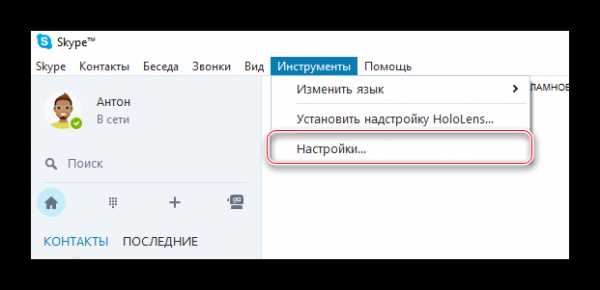
Для этого в верхнем меню главного окна программы Skype нажмите на пункт Инструменты и в отобразившемся меню нажмите по пункту Настройки…
Будет открыто окно настроек Skype. В нём вам необходимо будет проследовать по пути Дополнительно -> Автоматическое обновление. В итоге вы увидите кнопку включения\отключения обновления Skype.
Если автоматическое обновление Skype отключено, то нажатием этой кнопки вы можете его активировать. После этого сохраните настройки, нажав по кнопке Сохранить.
Вам сталось только перезапустить Skype, и обновление будет загружено и установлено в полностью автоматическом режиме. Произойдёт это, естественно, только в том случае, если используемая на текущий момент версия не является самой свежей.
Если вы уверены в том, что ваша версия Skype не является последней, но, несмотря на включённую опцию автообновления всё равно ничего не происходит, то переходите к способу обновления Скайп через переустановку.
Обновить Скайп – удаляем старую версию и ставим новую

Первым делом нам необходимо удалить Скайп. Откройте меню Пуск, ведите в строку поиска Программы и компоненты и нажмите по найденному одноимённому пункту.
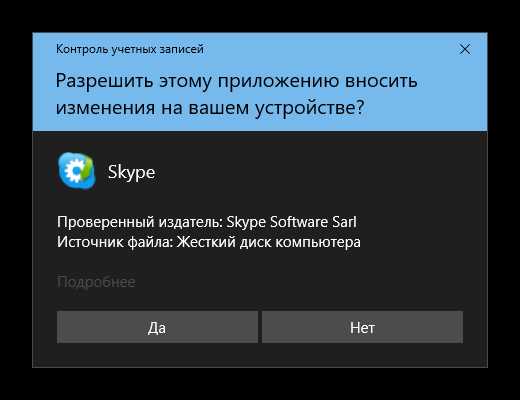
В открывшемся окне выделите приложение Skype и нажмите Удалить.
Более подробно о том, как удалить программу в Windows, можно прочесть в данном материале.
После удаления старой версии, вам необходимо будет скачать свежий дистрибутив с официального сайта Skype, а после установить на ваш компьютер. Пошаговая инструкция о том, как это сделать, изложена в статье «Установка и предварительная настройка Skype – инструкция».
Не беспокойтесь о сохранности ваших контактов, они никуда не пропадут т.к. список контактов привязан к вашему логину в системе и сохранён на самом сервисе Skype.
Также будет и сохранена вся история звонков и переписка, которая остаётся на компьютере, несмотря на удаление самой программы Skype.
Краткий итог
В данном материале был подробно освещён ответ на вопрос «Почему необходимо обновить Скайп», приведены способы для его обновления. Вы можете задействовать как встроенную в программу функцию автообновления, так и осуществить переустановку программы Скайп, скачав предварительно с официального сайта последнюю версию.
Если у вас остались вопросы, вы можете задать их в комментариях.
it-actual.ru